故障现象:
Win8在使用过程中会遇到如下现象,应用商店应用无法开启,应用的右下角会出现一个白色的叉子标志,如下图:
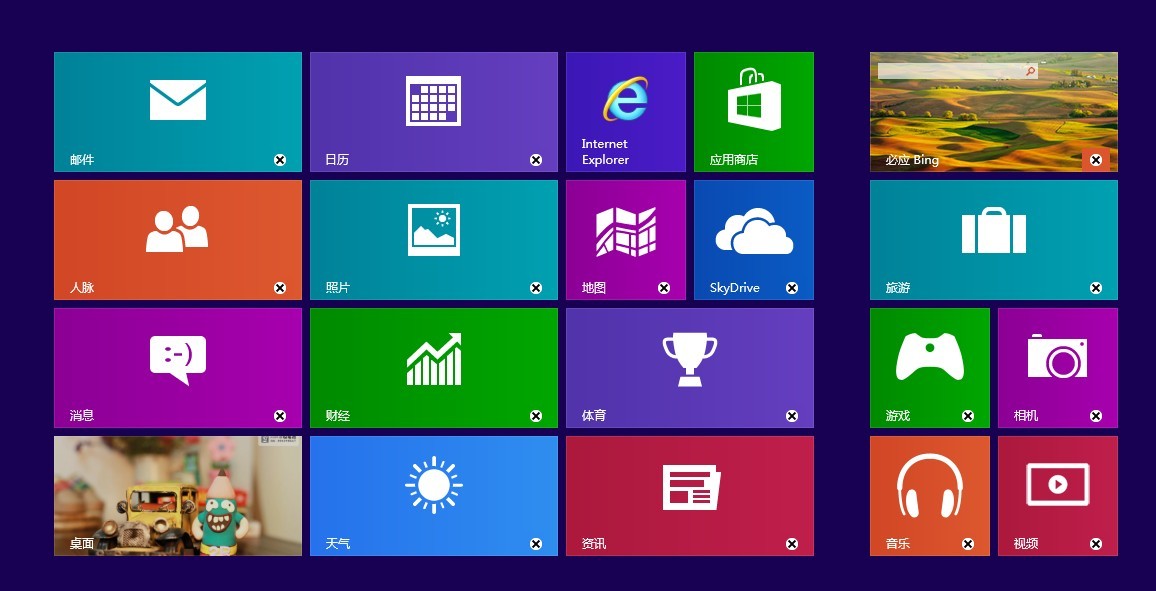
下文介绍一个简单的处理方法。
解决方案:
操作前请注意:若您在传统桌面状态,则请您按下键盘windows键打开metro界面;若您目前在metro界面状态,再进行下面的操作。
1. 首先,请您在metro点击“应用商店”按钮,正常登陆进入应用商店,如下图
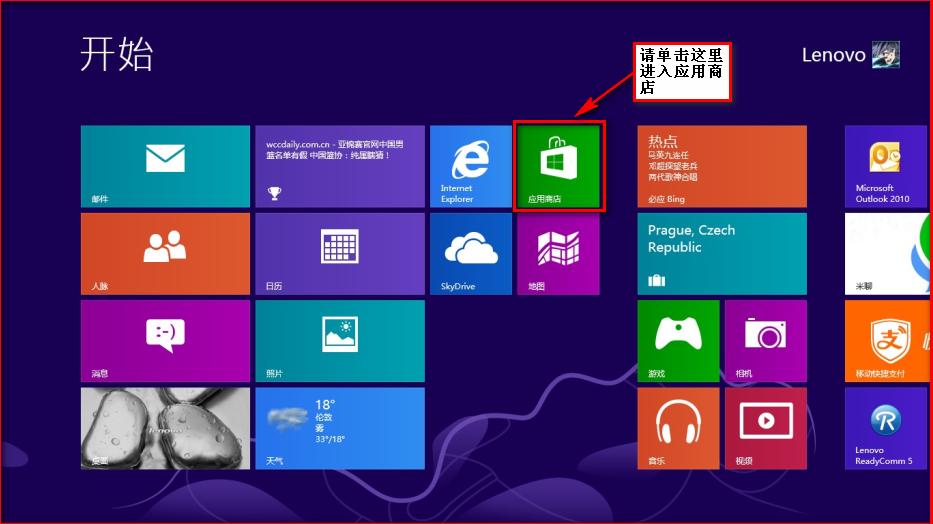
2. 进入应用商店后,请您按下Win+C组合键,打开超级按钮栏,点击设置按钮,打开设置选项,在设置选项中请您找到“应用更新”选项,使用鼠标左键单击或触摸屏幕触摸操作,打开“应用更新”选项界面,如图
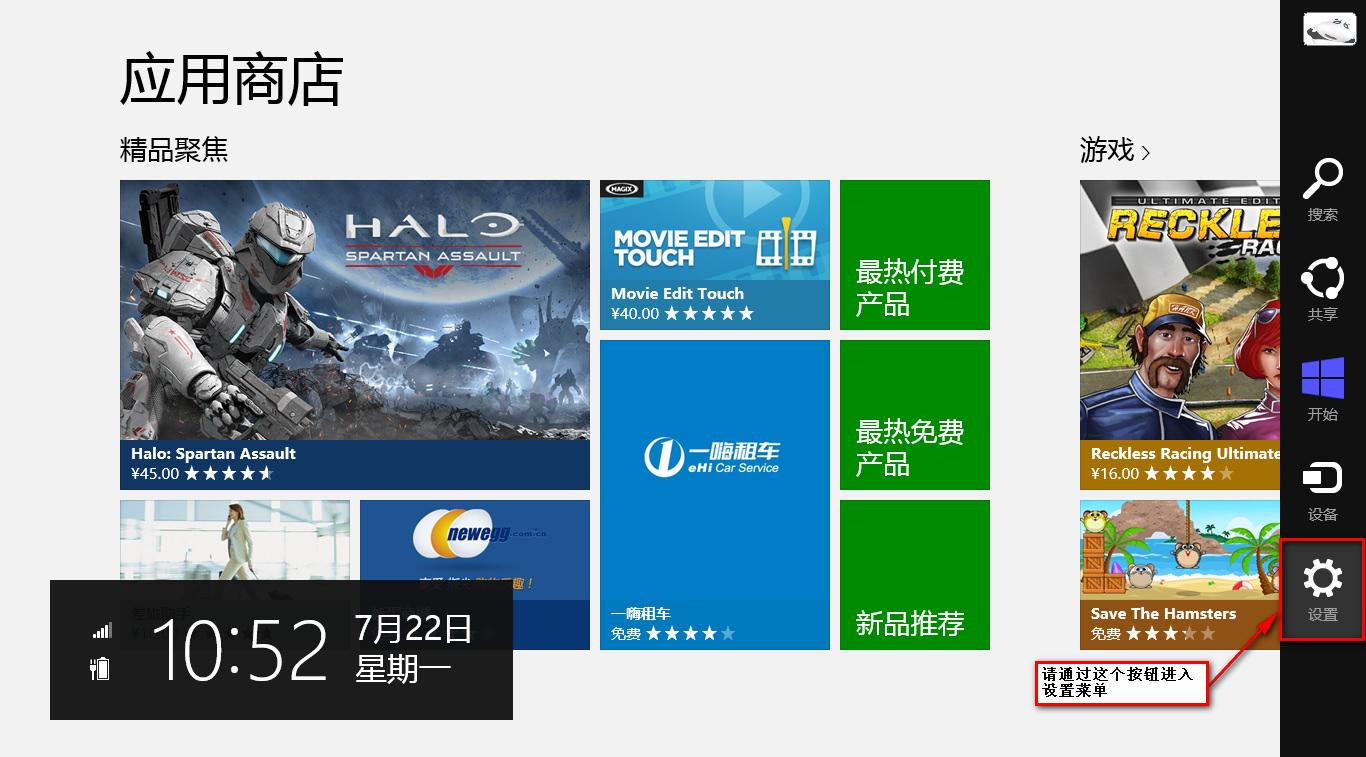
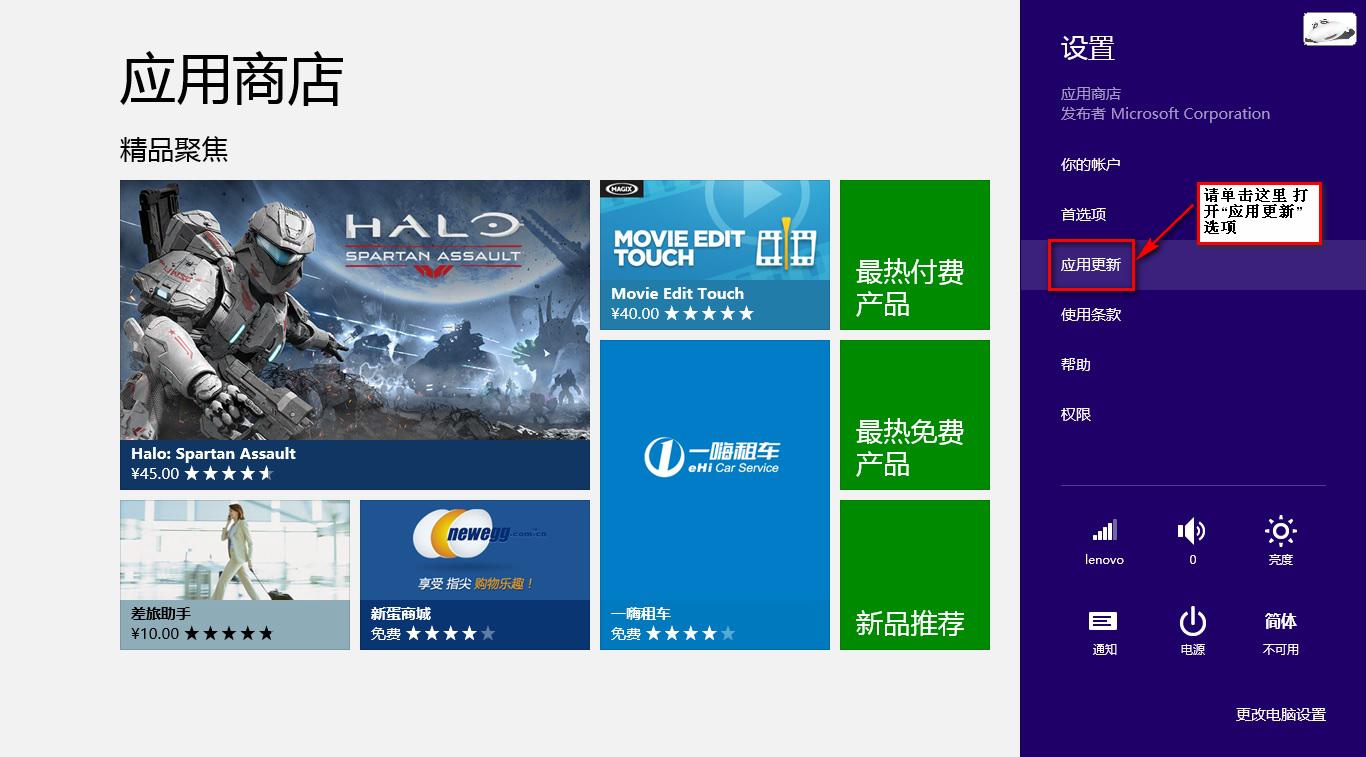
3. 请您找到选项中的“同步许可证”按钮,使用鼠标左键点击或使用触控屏触控点击该按钮,系统会同步目前关联的Microsoft账户信息,同步后通过Alt+F4组合键即可退出应用商店,您可以回到metro界面观察应用上面的白色叉子标志是否消失,并打开应用程序测试是否恢复正常即可。
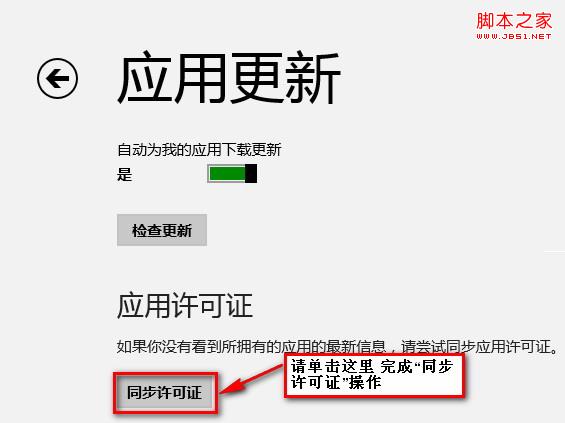
备注:
1个microsoft账户总共可以添加5台受信任的计算机,超过5台即无法同步许可证,需要您更换microsoft登陆应用商店后再重复同步许可证操作测试。
 咨 询 客 服
咨 询 客 服